McAfee Malware Cleaner supprimera le virus sur le PC Windows
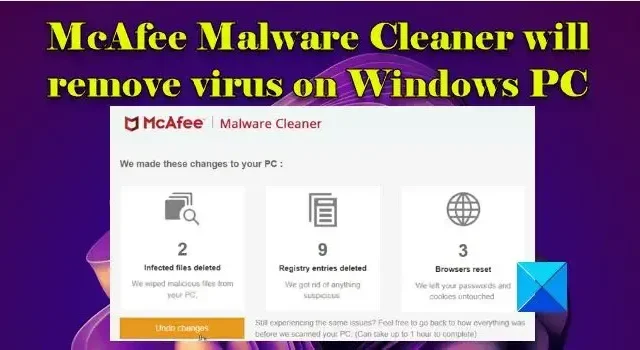
Si vous pensez que votre PC a été infecté par un logiciel malveillant ou un virus, McAfee Malware Cleaner le supprimera de votre PC Windows. McAfee Malware Cleaner (MMC) est un outil de suppression de logiciels malveillants gratuit de McAfee qui analyse un PC Windows à la recherche de logiciels publicitaires, de logiciels espions, de chevaux de Troie et d’autres menaces, et le protège des logiciels malveillants répandus.
Tous les PC Windows sont vulnérables aux attaques de logiciels malveillants. Les logiciels malveillants peuvent pénétrer dans un système via des sites Web infectés, des pièces jointes à des e-mails et d’autres applications et outils en ligne, pour exposer des données financières et d’autres informations sensibles aux cybercriminels qui les utilisent à des fins personnelles. Dans cet article, nous vous montrerons comment utiliser McAfee Malware Cleaner pour supprimer les logiciels malveillants d’un PC Windows 11/10 .
McAfee Malware Cleaner supprimera le virus sur le PC Windows
McAfee Malware Cleaner est un logiciel simple et facile à utiliser. Il supprime les fichiers infectés de votre PC, supprime les entrées de registre qui ont été modifiées par le logiciel malveillant et réinitialise les navigateurs Web (Microsft Edge et Google Chrome) à leurs paramètres par défaut pour empêcher le vol d’identité. Lors de la réinitialisation des navigateurs, MMC laisse vos cookies, mots de passe et informations de connexion au site Web intacts.
Télécharger McAfee Malware Cleaner
McAfee Malware Cleaner peut être téléchargé gratuitement sur le site officiel de McAfee ou en cliquant sur ce lien .
Une fois le téléchargement terminé, double-cliquez sur le fichier McAfee_Malware_Cleaner.exe pour lancer le logiciel. Cliquez sur « Oui » dans l’invite de contrôle de compte d’utilisateur qui s’affiche.
Étant donné que MMC est portable, vous n’avez pas besoin de l’installer et vous pouvez également le placer n’importe où dans votre système pour un accès rapide.
- Avant de lancer le logiciel, assurez-vous de sauvegarder tout le travail que vous pourriez faire dans vos navigateurs. McAfee fermera automatiquement vos navigateurs (sans aucun avertissement) pour résoudre les problèmes spécifiques au navigateur.
- MMC ne prend pas en charge les mises à jour automatiques pour le moment. Vous devez donc télécharger une nouvelle copie de l’outil si vous souhaitez l’utiliser fréquemment, pour vous assurer qu’il détecte toujours les menaces les plus récentes.
Exécutez McAfee Malware Cleaner
L’écran d’accueil de MMC affiche les actions que le logiciel effectuera pendant l’analyse. Au début, il prend un «instantané du système», qui est essentiellement la création d’un point de restauration pour annuler les modifications apportées par MMC. Ensuite, il analyse et nettoie le PC et applique enfin les modifications lors d’un redémarrage.
Pour exécuter McAfee Malware Cleaner, cochez la case des termes de l’accord et de l’avis de confidentialité, puis cliquez sur le bouton Analyser et nettoyer .
Soyez patient pendant que l’analyse est en cours, car cela peut prendre environ 15 à 30 minutes . Pendant l’analyse, vos navigateurs se fermeront brusquement et vous ne pourrez peut-être pas voir votre bureau. Cependant, vous pouvez passer à d’autres applications ouvertes et continuer à travailler dessus.
À tout moment entre l’analyse si vous souhaitez l’arrêter, cliquez sur le lien Arrêter l’analyse .
Une fois l’analyse terminée, MMC vous montrera un résumé des actions effectuées pendant l’analyse. Ce résumé comprend :
- Le nombre de fichiers infectés supprimés
- Le nombre d’entrées de registre supprimées, et
- Le nombre de réinitialisations du navigateur
Pour afficher les détails de ces actions, vous pouvez cliquer sur l’icône correspondante sur l’écran de résumé. Par exemple, pour voir quelles entrées de registre ont été supprimées par MMC, vous pouvez cliquer sur la deuxième icône à l’écran.
Redémarrez votre PC
Pour terminer l’application des modifications apportées par MMC à votre système, vous devez cliquer sur le bouton Redémarrer . Mais avant de faire cela, assurez-vous d’avoir enregistré tous les fichiers ou projets que vous avez gardés ouverts sur le PC.
Votre système mettra un moment à redémarrer. Et puis, l’écran McAfee apparaîtra. L’écran affiche cette fois 2 boutons. Le bouton Annuler les modifications vous ramènera à l’état où votre PC n’a pas été analysé par MMC. Le bouton Terminé permet de quitter l’application McAfee Malware Cleaner. Si vous souhaitez annuler les modifications, MMC peut prendre jusqu’à une heure pour terminer l’ensemble du processus.
C’est tout à propos de McAfee Malware Cleaner. J’espère que vous trouvez ça utile.
McAfee est-il bon pour les logiciels malveillants ?
McAfee est l’une des marques de logiciels antivirus bien connues utilisées dans le monde entier. Ses produits haut de gamme sont capables de détecter les logiciels malveillants en temps réel. Cependant, il propose également un outil de suppression de logiciels malveillants dédié gratuitement. Également connu sous le nom de McAfee Malware Cleaner, l’outil permet de détecter et de corriger les logiciels malveillants, les logiciels publicitaires, les logiciels espions, les virus et d’autres menaces sur un PC Windows.
Comment puis-je vérifier si mon ordinateur contient des logiciels malveillants ?
Lorsqu’un PC Windows est infecté par un logiciel malveillant, il ralentit tout d’un coup, se bloque ou affiche des messages d’erreur répétés. Recherchez des signes tels que des publicités qui apparaissent partout, des URL inconnues dans la barre d’adresse de votre navigateur, une barre d’outils ou des icônes de navigateur inconnues, des extensions que vous n’avez pas installées intentionnellement, de fausses publications sur les réseaux sociaux ou des DM, l’impossibilité de supprimer des logiciels, etc.



Laisser un commentaire